
ഇന്നത്തെ ലോകത്തിലെ ഏറ്റവും പ്രശസ്തമായ ഓപ്പറേറ്റിംഗ് സിസ്റ്റമാണ് വിൻഡോസ് 10. ചിലത് ഒന്നിലധികം ഉപകരണങ്ങളിൽ ഇത് ഉടനടി ഉപയോഗിക്കുന്നു, അത്തരം സന്ദർഭങ്ങളിൽ OS വീണ്ടും ക്രമീകരിക്കാൻ സമയം ചെലവഴിക്കരുത്, നിങ്ങൾ പാരാമീറ്റർ സിൻചണൈസേഷൻ സവിശേഷത ഉപയോഗിക്കണം. ഈ ലേഖനത്തിൽ നിന്ന് നിങ്ങൾ അതിനെക്കുറിച്ചും അതിന്റെ സജീവമാക്കുന്നതിനെക്കുറിച്ചും കൂടുതലറിയും.
വിൻഡോസ് 10 ലെ ക്രമീകരണങ്ങളുടെ സമന്വയം
സ്ഥിരസ്ഥിതിയായി, വിൻഡോസ് 10 ൽ, നിങ്ങൾക്ക് ഒന്നിലധികം പാരാമീറ്റർ സമന്വയം പ്രാപ്തമാക്കാം. വിഷ്വൽ ഡിസൈൻ, ബ്ര rowsers സറുകൾ, ഭാഷകൾ, പ്രത്യേക സവിശേഷതകൾ, എന്നിങ്ങനെയുള്ള ഇവ ഉൾപ്പെടുന്നു. നിങ്ങളുടെ Microsoft അക്ക for ണ്ടിന് കീഴിൽ നിങ്ങൾ ലോഗിൻ ചെയ്ത അവസ്ഥയിൽ മാത്രമേ ഇത് ചെയ്യാൻ കഴിയൂ. അല്ലെങ്കിൽ, നിങ്ങൾ ഇനിപ്പറയുന്നവ കാണും:

നിങ്ങൾക്ക് ഇതുവരെ മൈക്രോസോഫ്റ്റ് അക്കൗണ്ട് ഇല്ലെങ്കിൽ, അത് സൃഷ്ടിക്കാൻ ഞങ്ങൾ ശുപാർശ ചെയ്യുന്നു. ഇത് ശരിയാകുമെന്നതിനെക്കുറിച്ച്, ഞങ്ങൾ ഒരു പ്രത്യേക മാനുവൽ വേർപിരിഞ്ഞു. ലോഗിൻ ശരിയായി നടത്തിയ ശേഷം, ആവശ്യമുള്ള സമന്വയ പാരാമീറ്ററുകൾ രണ്ട് രീതികളാൽ പ്രവർത്തനക്ഷമമാക്കാം.
കൂടുതൽ വായിക്കുക: ഞങ്ങൾ ഒരു Windows Live അക്കൗണ്ട് രജിസ്റ്റർ ചെയ്യുക
രീതി 1: സിസ്റ്റത്തിന്റെ പാരാമീറ്ററുകൾ "
ഏറ്റവും ലളിതമായതും വ്യക്തമായതുമായ രീതി ഉപയോഗിച്ച് നമുക്ക് ആരംഭിക്കാം. വിൻഡോസ് 10 ലെ പൊതു പാരാമീറ്ററുകളുള്ള വിൻഡോ വിൻഡോയിൽ ആവശ്യമുള്ള ക്രമീകരണങ്ങൾ പ്രവർത്തനക്ഷമമാക്കുന്നതിനും വിച്ഛേദിക്കുന്നതിനും ഇത് പ്രാപ്തമാക്കുക എന്നതാണ്. ഈ സാഹചര്യത്തിൽ, സമന്വയ പ്രവർത്തനം ഇനിപ്പറയുന്ന രീതിയിൽ സജീവമാക്കി:
- ഇടത് മ mouse സ് ബട്ടൺ ഉപയോഗിച്ച് "ആരംഭിക്കുക" ക്ലിക്കുചെയ്യുക. തുറക്കുന്ന ജാലകത്തിൽ, "പാരാമീറ്ററുകൾ" തിരഞ്ഞെടുക്കുക, അത് ഒരു ഗിയറിന്റെ രൂപത്തിൽ ചിത്രീകരിക്കുന്നു.
- അടുത്തതായി, ദൃശ്യമാകുന്ന വിൻഡോയിൽ, "അക്കൗണ്ടുകൾ" എന്ന വിഭാഗത്തിലൂടെ lkm ക്ലിക്കുചെയ്യുക.
- അടുത്ത വിൻഡോയുടെ ഇടതുവശത്ത്, നിങ്ങളുടെ പാരാമീറ്ററുകളുടെ സമന്വയവൽക്കരണത്തിൽ "സ്ട്രിംഗിൽ ക്ലിക്കുചെയ്യുക, തുടർന്ന് ശരിയായ പ്രദേശത്ത് സമന്വയിപ്പിക്കാവുന്ന പാരാമീറ്ററുകളുടെ ഒരു ലിസ്റ്റ് നിങ്ങൾ കാണും. ഒരു നിർദ്ദിഷ്ട ഗ്രൂപ്പിനായി സമന്വയ പ്രവർത്തനങ്ങൾ പ്രാപ്തമാക്കുന്നതിനോ അപ്രാപ്തമാക്കുന്നതിനോ ഉള്ള കഴിവ് ദൃശ്യമാകുന്നതിന്, ആദ്യം പൊതു റെഗുലേറ്റർ "ഓൺ" സ്ഥാനത്തേക്ക് നീക്കുക - ഇത് മുകളിലെ വിൻഡോയിലാണ്.
- അത്രയേയുള്ളൂ, നിങ്ങൾക്ക് ഇപ്പോൾ എല്ലാ വിൻഡോകളും നേരത്തെ തുറക്കാൻ കഴിയും. മറ്റൊരു കമ്പ്യൂട്ടറിൽ അംഗീകാരത്തിന് ശേഷം, ഒരേ അക്കൗണ്ടിൽ, എല്ലാ ക്രമീകരണങ്ങളും Microsoft മേഘത്തിൽ നിന്ന് യാന്ത്രികമായി ഡൗൺലോഡുചെയ്യും.



രീതി 2: "രജിസ്ട്രി എഡിറ്റർ"
ഈ രീതി ഏതാണ്ട് മുമ്പത്തേതിനേക്കാൾ സമാനമാണ്, എല്ലാ പ്രവർത്തനങ്ങളും നടത്തുക ഞങ്ങൾ പാരാമീറ്ററുകളുള്ള വിൻഡോയിൽ ഉണ്ടാകില്ല, പക്ഷേ രജിസ്ട്രി എഡിറ്ററിൽ.
ചുവടെയുള്ള നിർദ്ദേശങ്ങൾ എക്സിക്യൂട്ട് ചെയ്യുമ്പോൾ ശ്രദ്ധിക്കുക! നിങ്ങൾ ഒരു തെറ്റ് ചെയ്ത് മാറ്റങ്ങൾ വരുത്തുകയാണെങ്കിൽ, നിങ്ങൾക്ക് സിസ്റ്റത്തെയും അതിന്റെ പ്രകടനത്തെയും ദോഷകരമായി ബാധിക്കും.
- "വിൻഡോസ് + ആർ" ഒരേ സമയം കീബോർഡിൽ ക്ലിക്കുചെയ്യുക. ഓപ്പണിംഗ് യൂട്ടിലിറ്റിയുടെ ടെക്സ്റ്റ് ഫീൽഡിൽ, "പ്രവർത്തിപ്പിക്കുക", റെഗ്ഡിറ്റ് കമാൻഡ് നൽകുക, തുടർന്ന് ശരി ക്ലിക്കുചെയ്യുക.
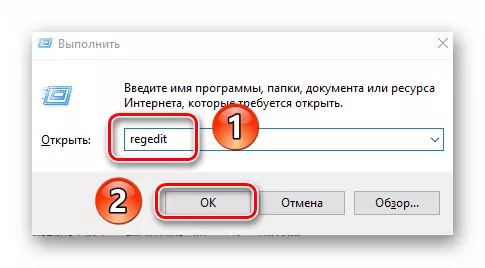
അതിനാൽ, വിൻഡോസ് 10 പ്രവർത്തിക്കുന്ന ഉപകരണങ്ങൾക്കിടയിൽ സമന്വയത്തിനായി എല്ലാ അല്ലെങ്കിൽ ചില പാരാമീറ്ററുകളും ഉൾപ്പെടുത്താൻ അനുവദിക്കുന്ന രീതികളെക്കുറിച്ച് നിങ്ങൾ പഠിച്ചു. ഒരു നിഗമനത്തിലെന്നപോലെ, ഒരു വീണ്ടെടുക്കൽ പോയിന്റുന്നതിനുമുമ്പ് ഞങ്ങൾ അത് ഒഴിവാക്കും മാരകമായ പിശകുകളുടെ കാര്യത്തിലെ പ്രശ്നങ്ങൾ.
കൂടുതൽ വായിക്കുക: വിൻഡോസ് 10 വീണ്ടെടുക്കൽ പോയിന്റ് സൃഷ്ടിക്കുന്നതിനുള്ള നിർദ്ദേശങ്ങൾ
